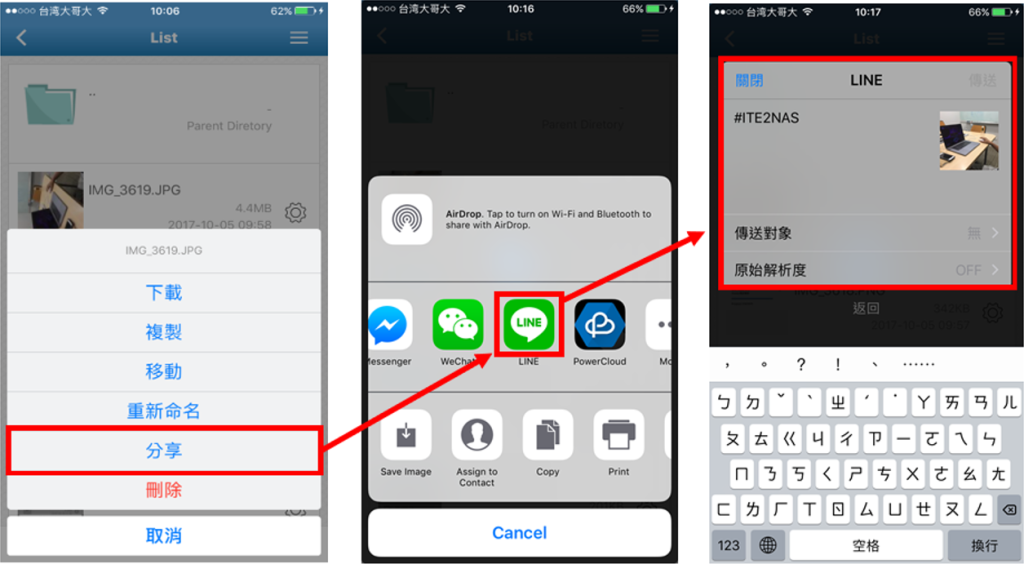詮力科技的 PowerCloud APP 是讓手機和 NAS 溝通的橋樑,可以透過其檔案管理的功能瀏覽、上傳、下載檔案,並且進行檔案的基礎操作(如:刪除、更名、複製、剪下……等),甚至可以直接瀏覽影片檔、文件檔,或是進行檔案分享等功能。現在就來開始認識這個 ITE2 NAS 的幫手 APP 吧!
(延伸閱讀:開始使用ITE2 NAS 行動 APP:Powercloud )
開始在 PowerCloud APP 檢視 NAS 中的檔案
檔案管理介面
空間、檔案列表
空間列表架構同 PDM (Power Data Manager) 的架構,包含共享空間、我的空間與群組空間。此外,會額外多一個【下載空間】用於存放下載至手機裝置的檔案。點擊任一空間後即可檢視其中的檔案列表。
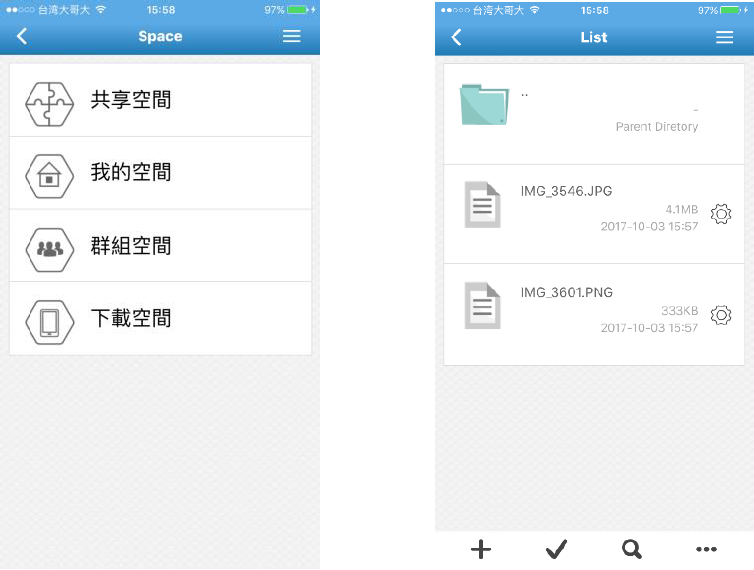
路徑功能列表
點擊至任一空間後,即可針對目前的空間位置進行操作,點選下方之圖示即可開啟選單。
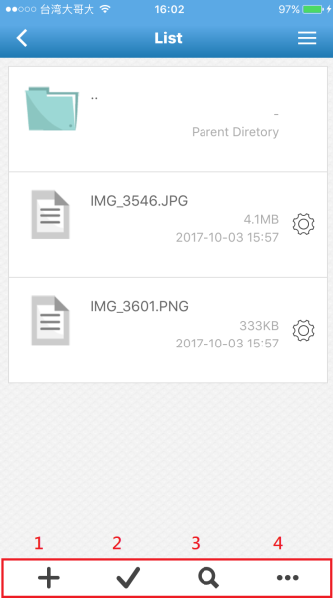
1. 檔案操作:能進行新增資料夾、圖片上傳、拍照與錄影上傳等動作。

2. 檔案多選:能夠進行檔案多選並進行批次操作。
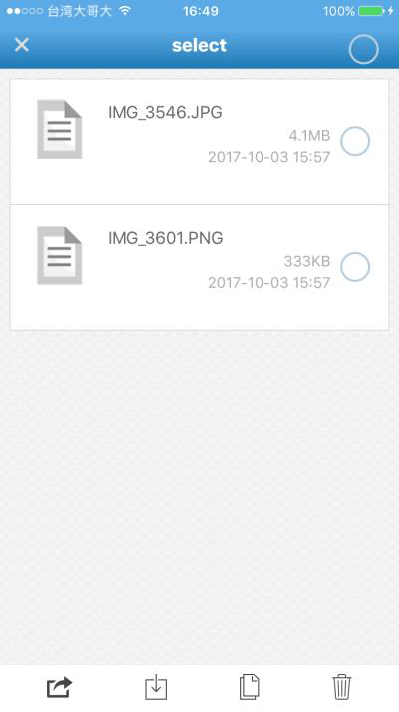
3. 搜尋:可於搜尋該路徑中的特定檔案。

4. 其他功能:縮圖顯示與重新整理。
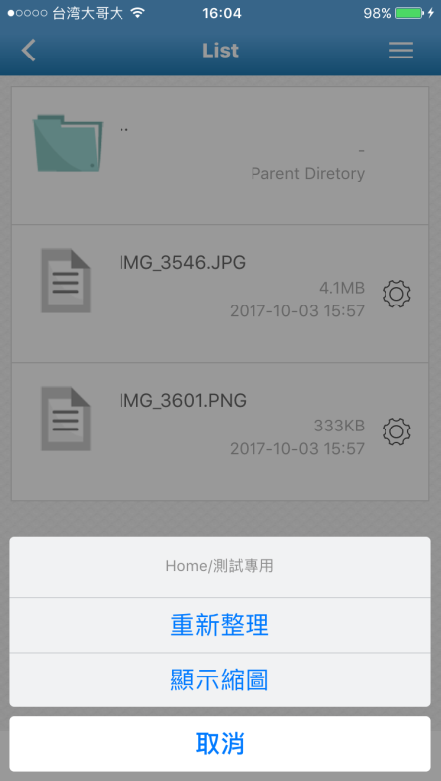
檔案管理基礎操作
檔案上傳
在對應路徑中,選擇「上傳 ![]() 」,並選擇上傳方式後即可將手機中的檔案上傳至 NAS。
」,並選擇上傳方式後即可將手機中的檔案上傳至 NAS。
1. 相機拍照/錄影:選擇該功能後,系統會切換成拍照/錄影模式,在拍攝/錄製完您的照片/影片後,系統會自動上傳至 NAS。

2. 多張圖檔/選取檔案:使用者可以直接透過手機的圖片庫選擇圖檔,並上傳當前的路徑下(上傳時畫面會轉移至檔案傳輸狀態頁,點選「返回 ![]() 」即可回到原來的路徑)。
」即可回到原來的路徑)。
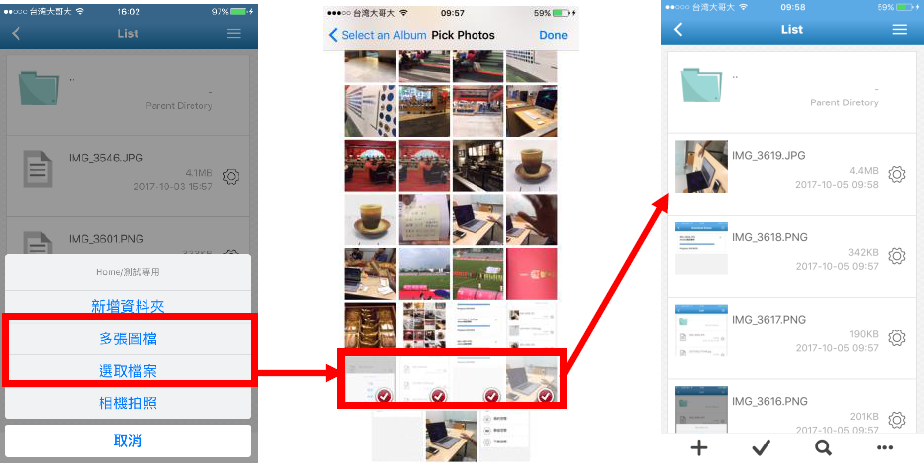
單檔操作
點選檔案旁邊的 ![]() 圖示,即可進行檔案管理與分享該檔案。
圖示,即可進行檔案管理與分享該檔案。
1. 複製/移動:可以將單一檔案進行複製/移動,操作方式同「多選」中的移動檔案說明。
2. 刪除:點擊後可刪除該檔案。
3. 下載:可將檔案下載至您的行動裝置中,日後即可於【下載空間】離線瀏覽。
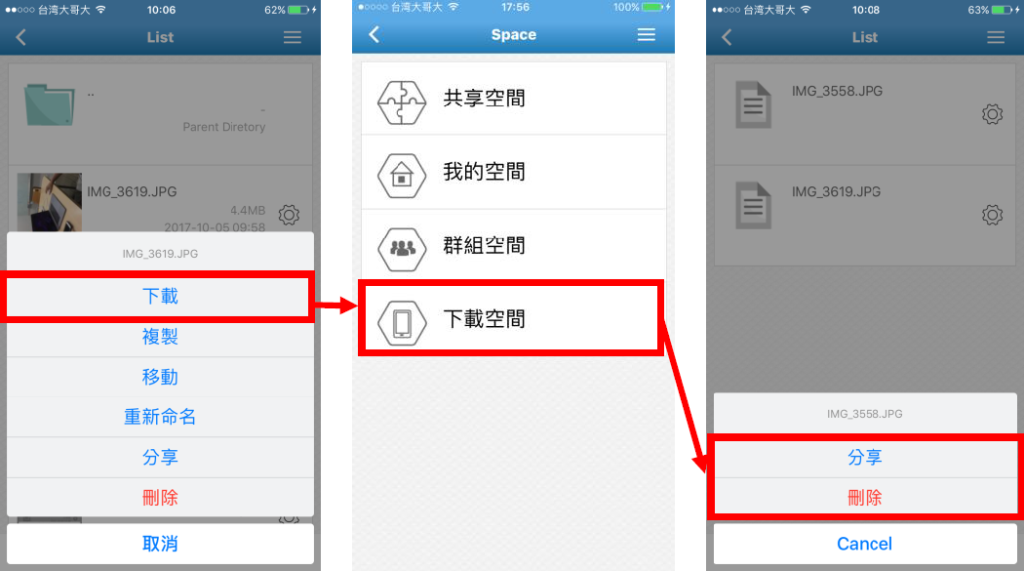
4. 重新命名:可為檔案更換檔案名稱。
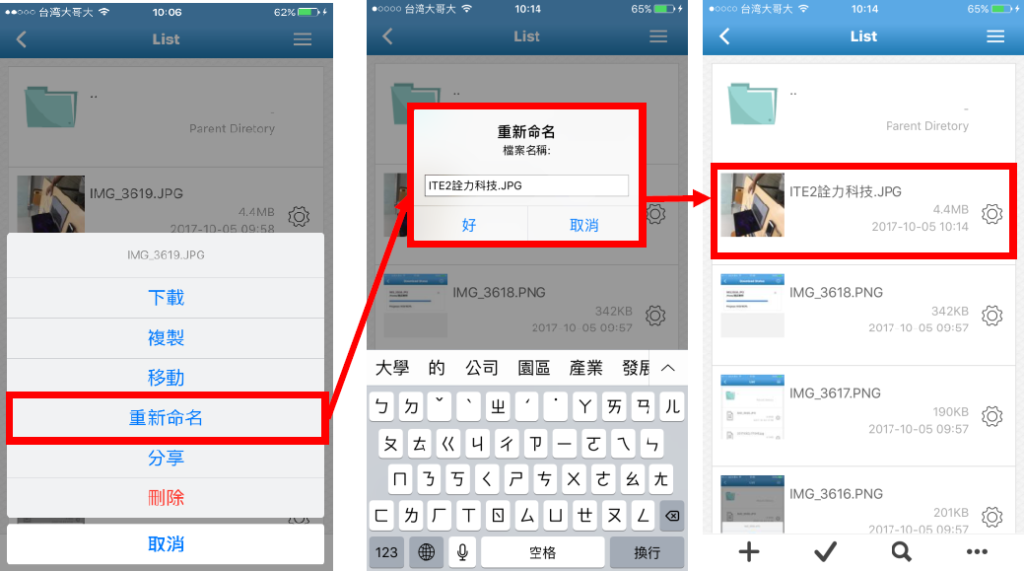
多檔操作
點選 ![]() 圖案,即可進行多檔的操作。
圖案,即可進行多檔的操作。
1.全選:選取當前所有檔案。
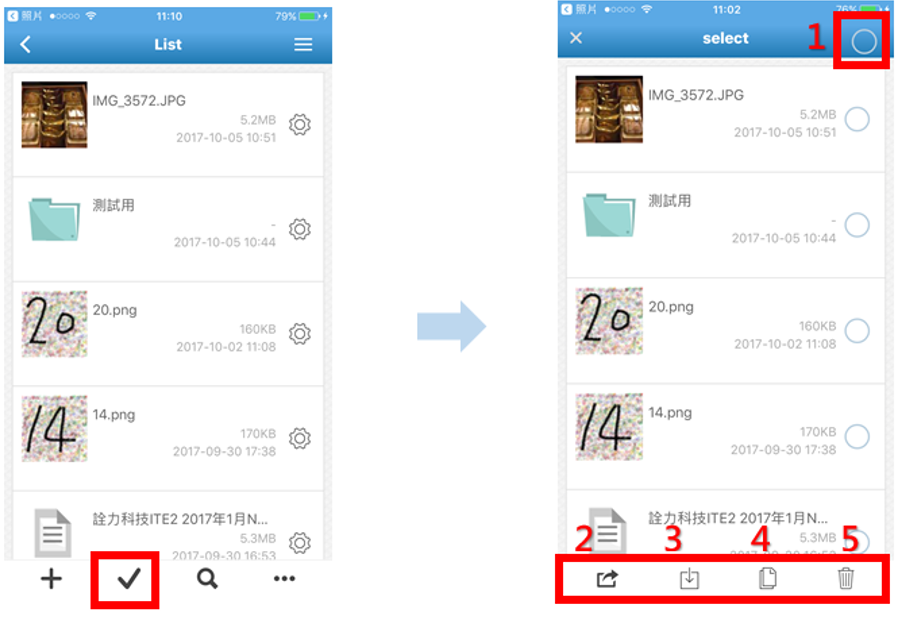
2.多檔分享:操作步驟如「單檔」中的分享說明。
3.多檔下載:操作步驟如「單檔」中的說明。
4.多檔移動/刪除:勾選所需檔案後,點選下方圖示選擇「移動/複製」,接著選擇路徑,最後點擊右上的 ![]() 圖示,即可完成動作。
圖示,即可完成動作。

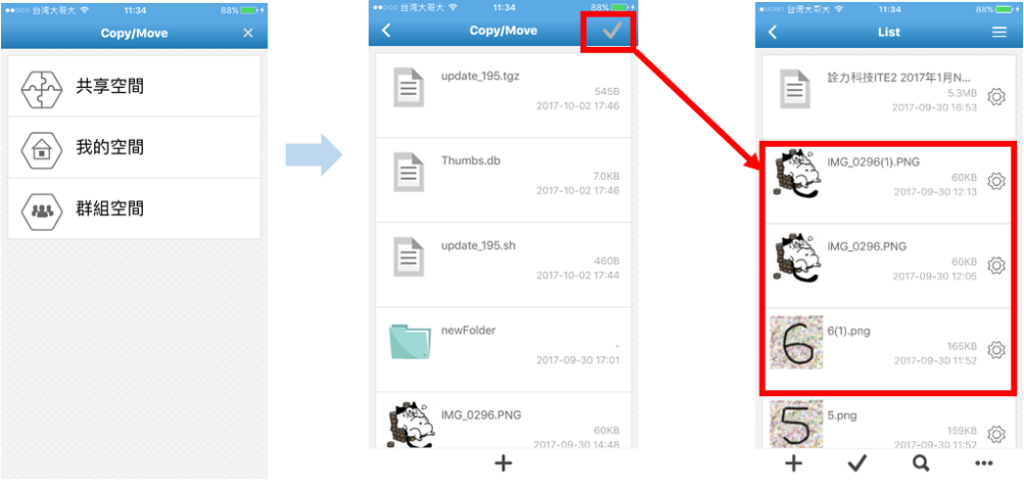
5.多檔刪除:勾選所需檔案後,按下「垃圾桶」符號即可刪除所取的檔案。
檢視 NAS 中的檔案
透過 PowerCloud 我們可以即時檢視不同類型的檔案資料,例如圖片檔、音樂檔、影片檔、以及 PDF 文件……等。(若您的手機不支援特定影片檔案格式,可以額外下載 VLC Player 搭配使用。)
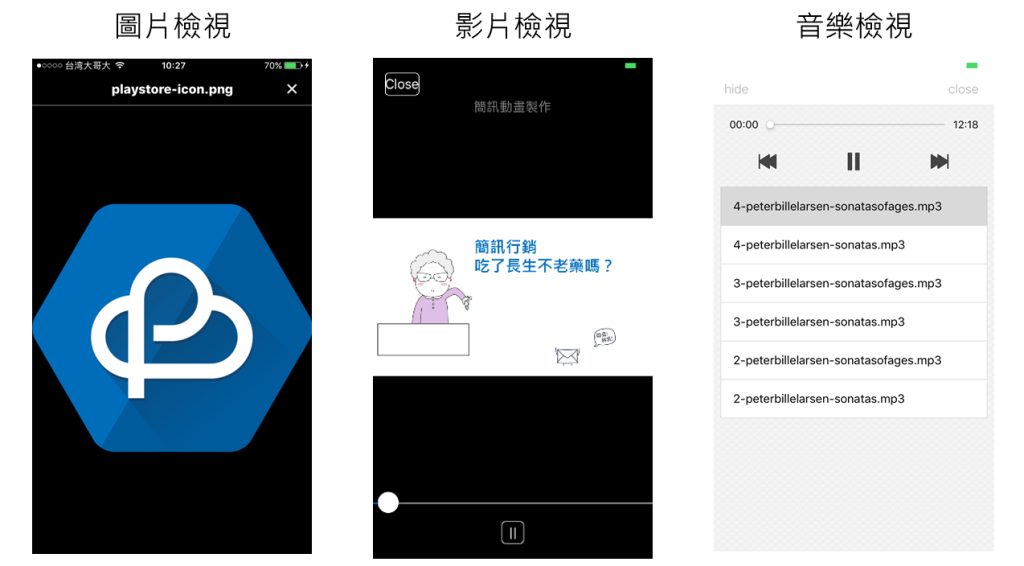
分享 NAS 中的檔案
我們可以直接將檔案分享至其他的 APP 中,點選檔案按「分享」,選擇分享工具後,即可分享(不同的 APP 操作方式略有不同)。